比如我现在Word2007中将页码设置成:“第X页 共X页”这种形式,那么我们该如何操作呢?方法如下:
①首先进入“插入”选项卡,在“页眉页脚”选项组中选择“页码”,
在下拉中根据自己的需求选择,如何希望页码在页脚处可以选择“页面顶部”,如果希望显示在页脚处,可以选择“页面底部”,然后选择“ X / Y ”下面的类型(X表示当前所在第几页页数,Y表示总共页数),如下图:在Word2010中创建远程文件的本地副本图文介绍
在使用Word2010编辑存储在网络或可移动存储设备中的Word文档时,如果网络或可移动存储设备发生故障,则可能无法将当前Word文档正常保存到原始位置,从而造成数据丢失。
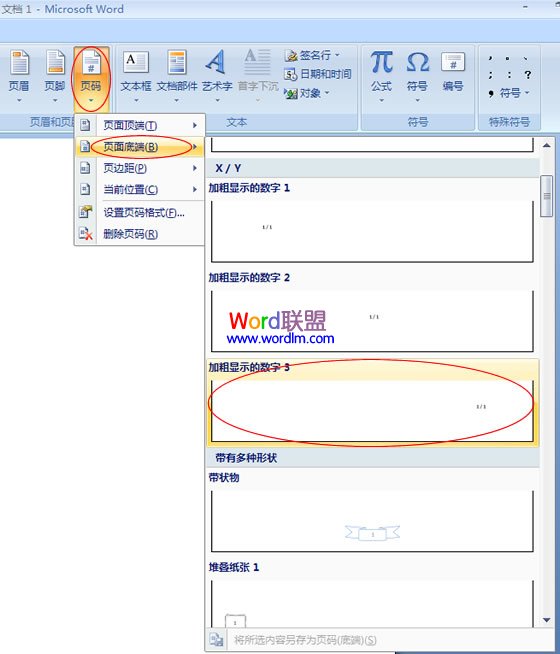
②然后将光标移到页脚处在 X 前面输入“第”,后面输入“页”,然后在 Y 前面输入“共”,后面输入“页”,再将中间的一条斜杠删除掉;(如下图所示)

③最后单击“设计”选项卡中的“关闭页眉和页脚”按钮即可。
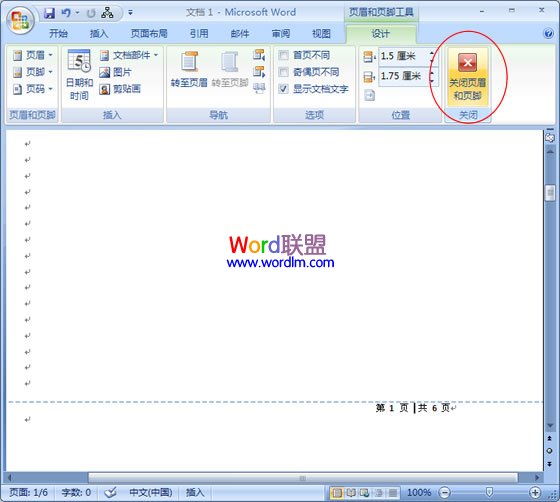
此时,刚才我们输入的效果已经生成到所有的页面了,全部变成了“第X页 共X页”这种效果!
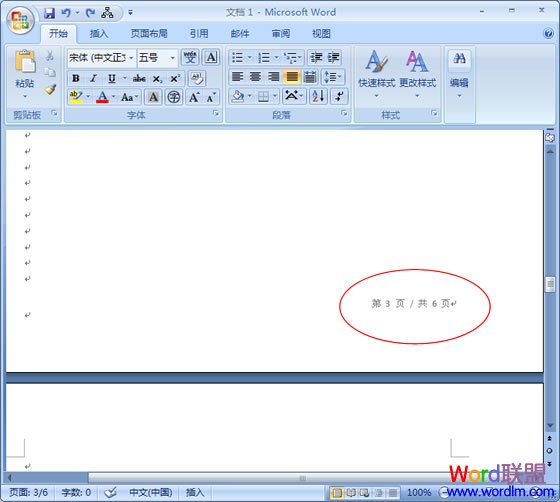
Word2003文档中如何将一个表格拆分成两个表格最快方法的图文介绍
平时我们只是在Word文档中排版,处理一些文字,大部分表格之类的工作都会在Excel中去完成。但有时候一些简单表格还是会用Word来做,虽然说Word的表格功能没Excel那么完美,但做做简单表格那是绰绰有余了




